| 한줄 요약 | 캠페인 페이지 방문자 정보 확인 시, 주요 이벤트를 기록, 관리하는 기능을 설명합니다. |
|---|
주요 이벤트 기능 설명
사업 모집 과정에서 방문자 데이터에 대한 주요 이벤트를 기록하는 방법에 대한 설명입니다.
관련 페이지: [캠페인 관리하기의 방문자 분석하기] -주요 이벤트
1. 주요 이벤트는 어떤 상황에서 사용하는 기능인가요?
모집을 진행하면서 방문자 유입 데이터에 영향을 준 특정 이벤트를 기록하고 싶을 때 활용할 수 있습니다.
예를 들어 지원 사업 모집과 관련된 행사가 있었다면 그 날짜를 기록할 수 있습니다.
지원사업 모집 홍보를 시행한 날에 이벤트를 기록하면, 특정 홍보와 관련된 데이터를 얻을 수 있습니다.
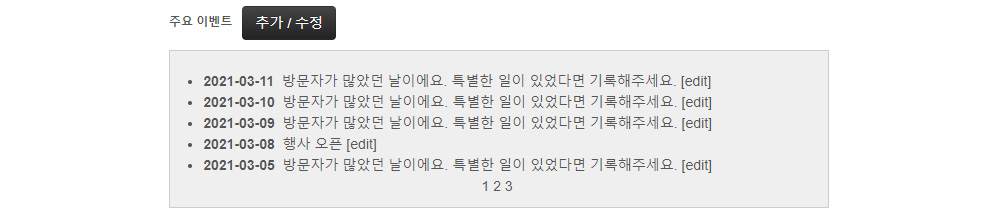
[예시 이미지 : 주요 이벤트]
1) 추가/수정 : 해당 버튼을 클릭하면 이벤트를 추가할 수 있습니다. 날짜에 해당하는 이벤트/ 이슈의 내용을 기입하면 됩니다.
2) "방문자가 많았던 날이에요. 특별한 일이 있었다면 기록해 주세요." : 평소보다 조회 수가 많은 날은 자동으로 해당 문구와 함께 이벤트로 기록됩니다.
3) edit : edit를 통해서 해당 날짜의 내용을 수정할 수 있습니다.
4) 삭제 : 해당 이벤트를 삭제합니다.
5) 날짜를 클릭하면 상단의 차트가 해당 날짜 이후 30일간의 방문자 기록을 보여줍니다. 해당 이벤트 후 방문자의 추이를 알 수 있습니다.
관련 도움말
혹시 추가적인 도움말이 필요하신가요? help@treeple.net으로 문의 메일을 보내주세요.
비회원 접수
비회원 접수를 진행하는 방법을 알아봐요!
|
기관 접수와 기관 등록 기능
페이지를 생성하는 개요 단계에서 ‘기관접수’로 설정 시, 접수방법과 기관 등록에 대해 설명합니다.
|
접수 항목을 구성하는 항목의 종류
접수 항목 구성 시, 선택할 수 있는 총 13가지의 항목 종류와 활용법을 설명합니다.
|
홈페이지 방문자 일별분석 기능
캠페인 페이지 방문자 정보 확인 시, 날짜 별로 확인할 수 있는 일별분석 기능을 설명합니다.
|
홈페이지를 통한 지원자의 문의 기능
지원사업 전용 홈페이지를 통해 지원자가 직접 문의하는 기능과 문의 내용을 확인하고 답변하는 방법을 설명합니다.
|
캠페인 주요 이벤트 관리 기능
캠페인 페이지 방문자 정보 확인 시, 주요 이벤트를 기록, 관리하는 기능을 설명합니다.
|
캠페인 방문자 정보 차트 확인 기능
캠페인 페이지 방문자 수, 페이지 공유 수, 사업 신청자 수를 확인할 수 있는 기능을 설명합니다.
|
팀 페이지(소속 기관) 기능
팀페이지(소속 기관) 기능을 활용, 관리하는 방법을 설명합니다.
|
지원사업 전용 홈페이지(캠페인) 공동 관리자 등록 기능
캠페인 생성의 활성화 단계에서 팀원추가를 통해 공동 관리자를 설정하는 방법을 설명합니다.
|